Apple Mail | Correo electrónico Configuración del cliente, Pegasus Mail | Correo electrónico del cliente de configuración
Correo de Pegaso
Asegúrese de que el servidor SMTP sea Tu nombre-extensión-smtp.dynu.comunicarse El puerto es 465.
Correo de Apple
![]()
En Apple Mail, haga clic Correo electrónico, entonces Preferente, Verá la ventana “Cuentas”.
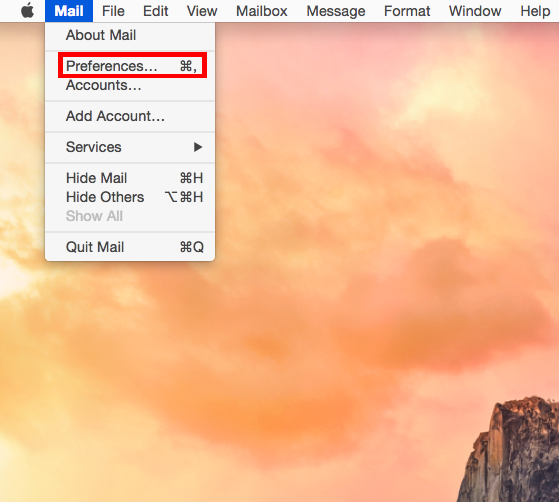
![]()
Haga clic en el + Botón en la esquina inferior izquierda y elija “Agregar otras cuentas de correo” para continuar.
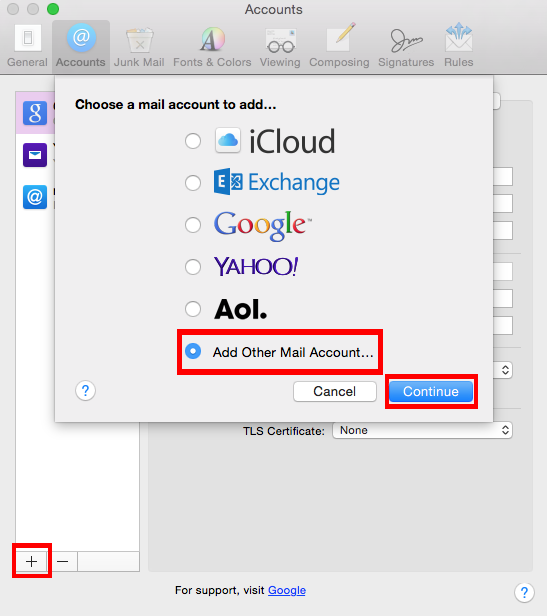
![]()
En las siguientes ventanas, elija un nombre para su cumpleaños, que sería el nombre que la gente ve cuando su correo electrónico. Aquí solo usaremos “prueba”. Luego coloque su dirección de correo electrónico como nombre de usuario y la contraseña que se configura para este acuerdo.
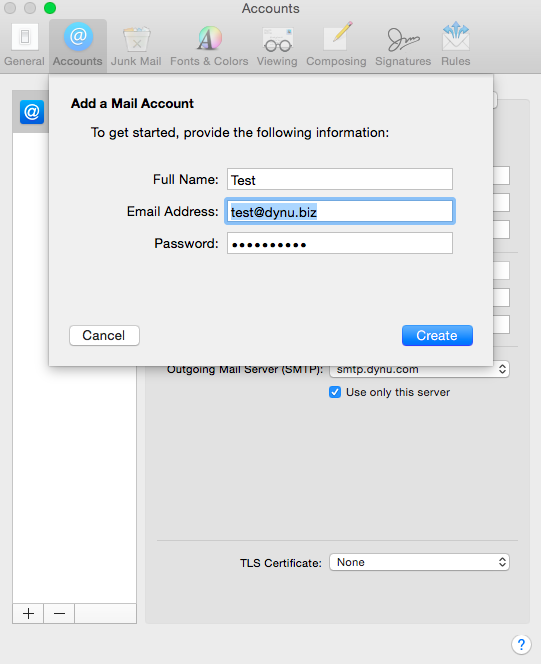
Paso 2: Servidor de correo entrante configurado
![]()
A medida que continúa, verá esta ventana como información entrante del servidor de correo. Para la cuenta IMAP, elige el tipo como “IMAP” y use Tu nombre de nombre de nombre de nombre.dynu.comunicarse Como servidor de correo (en nuestro caso, Dynu-biz-mail.dynu.com). Debe poner en uso nombre y contraseña una vez más.
![]()
Es posible que se le solicite que coloque información adicional del servidor, como puerto y método de autenticación. Gastado Puerto IMAP SSL 993 y verifique “Usar SSL”. El método de autenticación es ” Contraseña “.
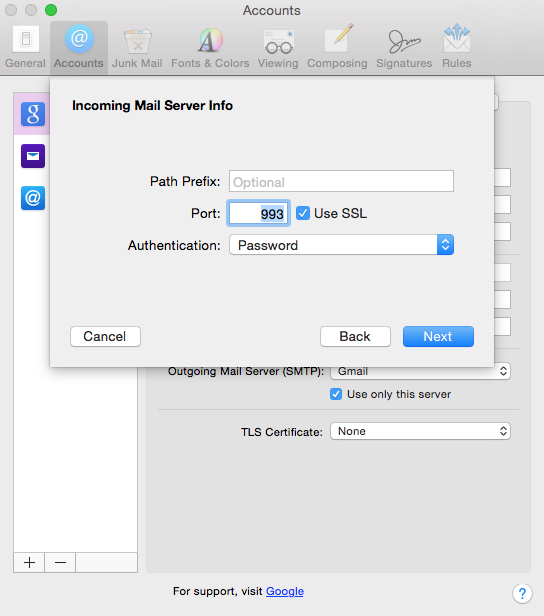
Paso 3: Configure el servidor de correo saliente
![]()
A medida que continúa, verá esta ventana como información de servidor de correo saliente. Gastado Tu nombre-extensión-smtp.dynu.comunicarse Como servidor de correo (en nuestro caso, Dynu-Biz-Smtp.dynu.com). Debe poner en uso nombre y contraseña una vez más.
![]()
Es posible que se le solicite que coloque información adicional del servidor, como puerto y método de autenticación. Gastado SMTP SSL Port 465 y verifique “Usar SSL”. El método de autenticación es “Contraseña “.
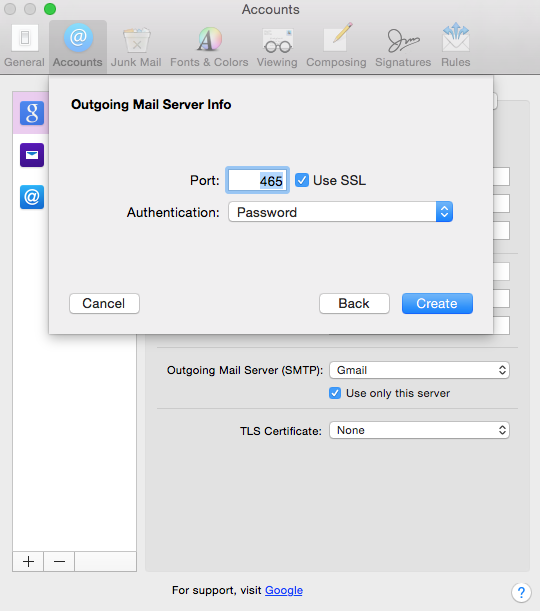
Paso 4: Verificar la información de la cuenta
![]()
Ahora puede ver su nacimiento en la lista de “cuenta”. Solo necesita realizar una última vez la información de la cuenta, particularmente la información del servidor entrante y el servidor saliente.
![]()
En Información de la cuenta Pestaña, “servidor de correo saliente (SMTP)”, elige “Editar lista de servidores SMTP” y verificar la configuración del servidor.
![]()
Asegúrese de que el servidor SMTP sea Tu nombre-extensión-smtp.dynu.comunicarse El puerto es 465.
![]()
En Avanzado Pestaña, verifique la información del servidor entrante IMAP. Asegúrese de que el servidor IMAP sea Tu nombre de nombre de nombre de nombre.dynu.comunicarse El puerto es 993.
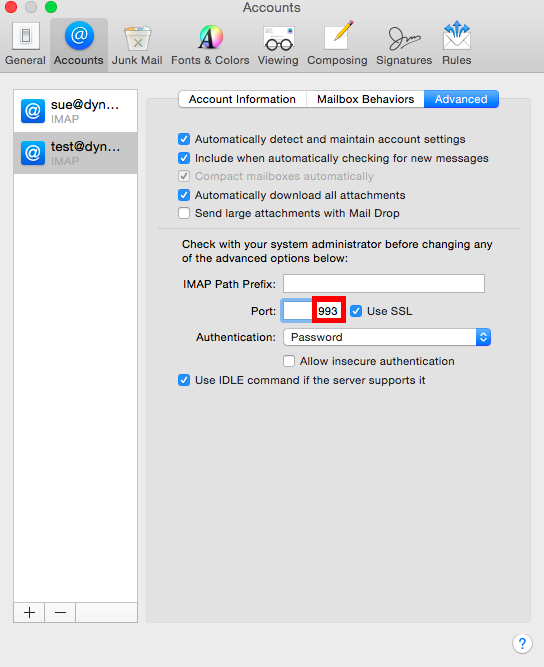
Ahora podremos enviar y recibir correo electrónico usando [email protected].
NOTA: Si está utilizando el protocolo POP3, cambie la dirección del servidor entrante a Tu nombre de nombre de nombre de nombre.dynu.comunicarse, y Pop SSL Port 995. Si está utilizando el puerto no -ssl, pase aquí para obtener información portuaria.
Correo de Pegaso
Pegasus Mail es un cliente de correo electrónico de donaciones, desarrollado y mantenido por David Harris y su equipo. Aquí usamos “[email protected] “como ejemplo para configurar este cliente de correo electrónico.
Paso 1: Agregue una cuenta de correo electrónico
![]()
Para establecer una cuenta IMAP, primero inicie el correo de Pegasus, haga clic en “Herramientas” pestaña y elija “Opciones de Internet..”. La ventana “Opciones de correo de Internet” aparecerá. La forma fácil de configurar una cuenta de correo electrónico es “Iniciar Asistente de configuración”.
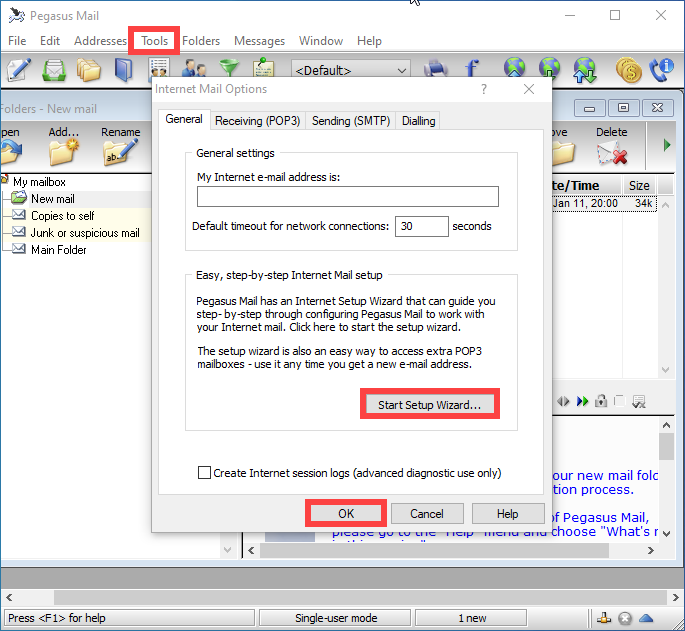
![]()
Ingrese su dirección de correo electrónico y haga clic en Próximo continuar.
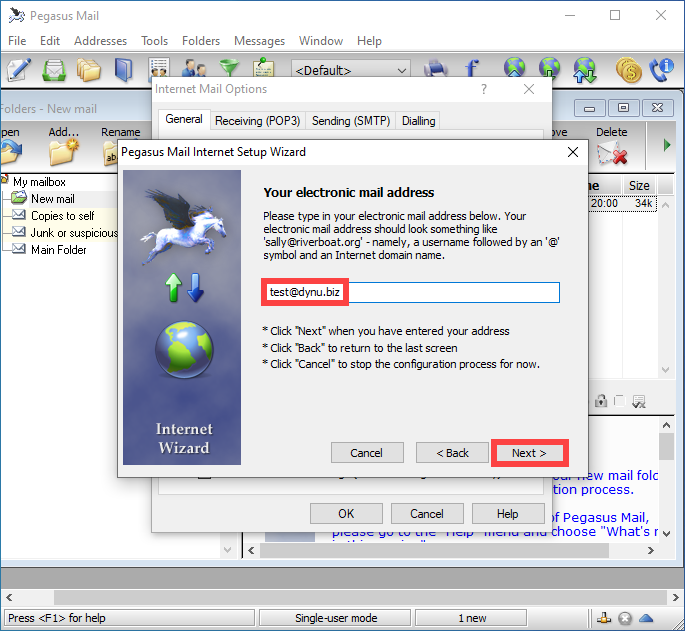
Paso 2: servidor de correo saliente SMTP SMTP
![]()
A medida que continúa, verá esta ventana pidiendo la dirección de su servidor POP3, estamos configurando una cuenta IMAP, así que deje este cuadro en blanco y haga clic Próximo.
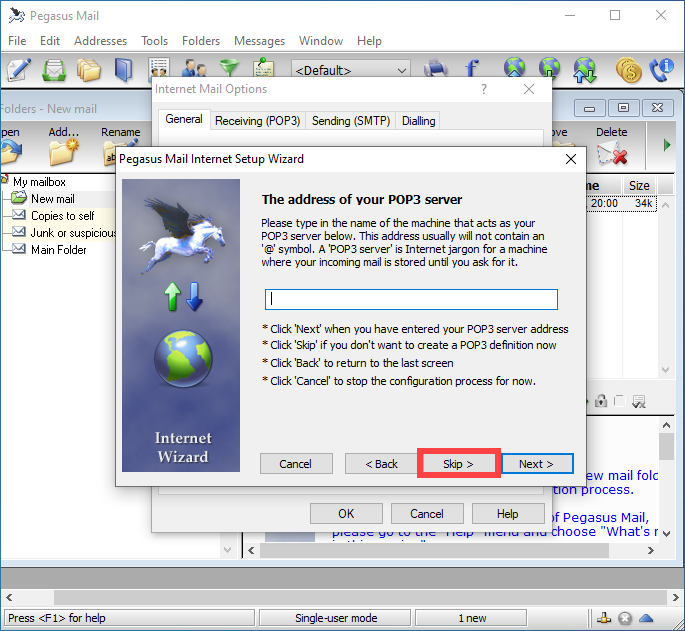
![]()
En la ventana que aparece, ingrese su dirección de correo electrónico completa como nombre de usuario y la contraseña de su cuenta de correo electrónico. Hacer clic Próximo continuar.
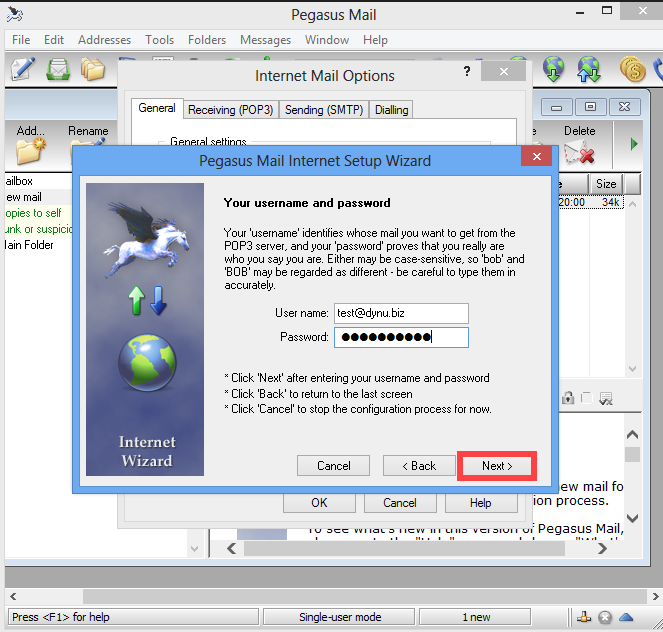
![]()
Gastado Tu nombre-extensión-smtp.dynu.comunicarse Servidor de correo asumido (en nuestro caso, Dynu-Biz-Smtp.dynu.com) luego haga clic Próximo.
![]()
ASEGURAR LA “Red o banda ancha” Se selecciona la opción, luego haga clic en Próximo. Luego haga clic Finalizar.
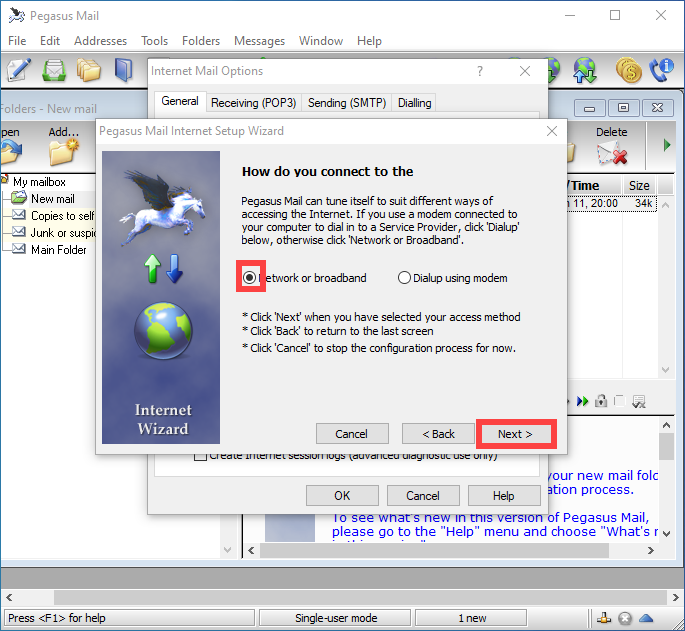
![]()
Ahora haga clic “Enviar (SMTP)” pestaña para configurar el servidor de correo saliente. Haga clic en la dirección del servidor SMTP (Tu nombre-extensión-smtp.dynu.comunicarse) Acabamos de configurar y hacer clic Editar botón.
![]()
Asegúrese de que el servidor SMTP sea Tu nombre-extensión-smtp.dynu.comunicarse El puerto es 465.
![]()
En “Seguridad” pestaña, elija “A través de SSL Connect directo” Para garantizar una conexión segura. Verifique el “Inicie sesión en el usuario del servidor SMTP un nombre de usuario/contraseña POP3” y haga clic en Seleccionar Para elegir un perfil POP3.
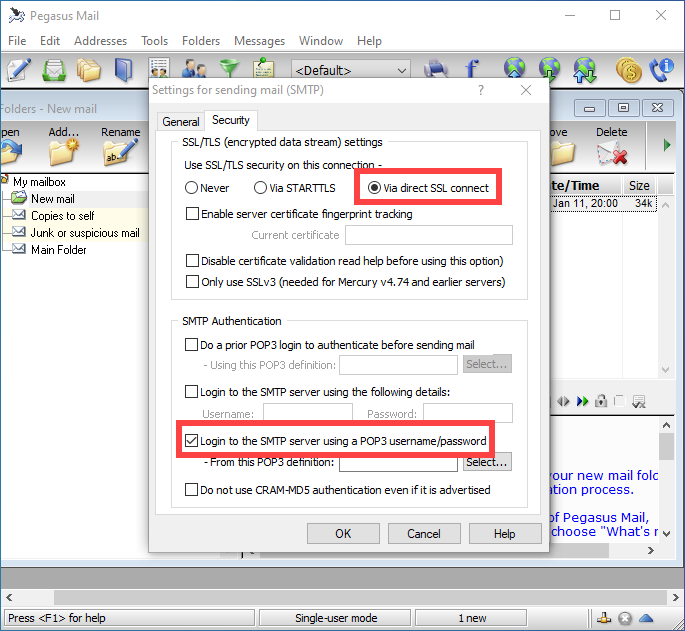
![]()
Elija la definición POP3 que acabamos de configurar y haga clic en Seleccionar. Luego haga clic DE ACUERDO Dos veces para finalizar la configuración del servidor de correo saliente.
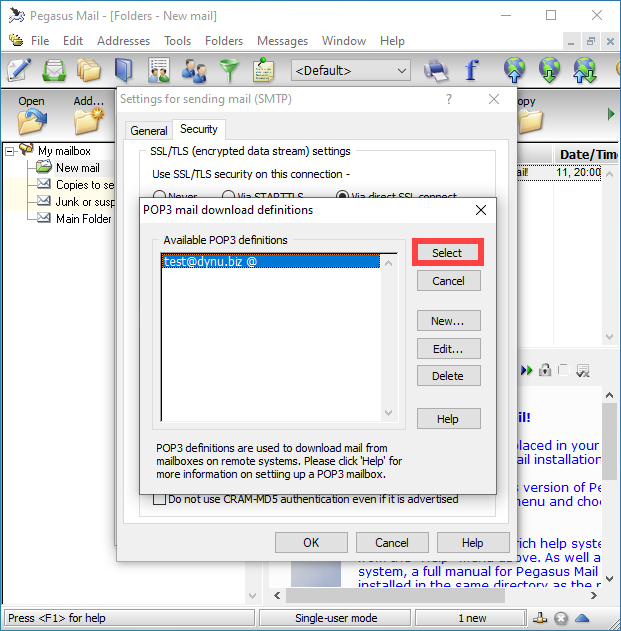
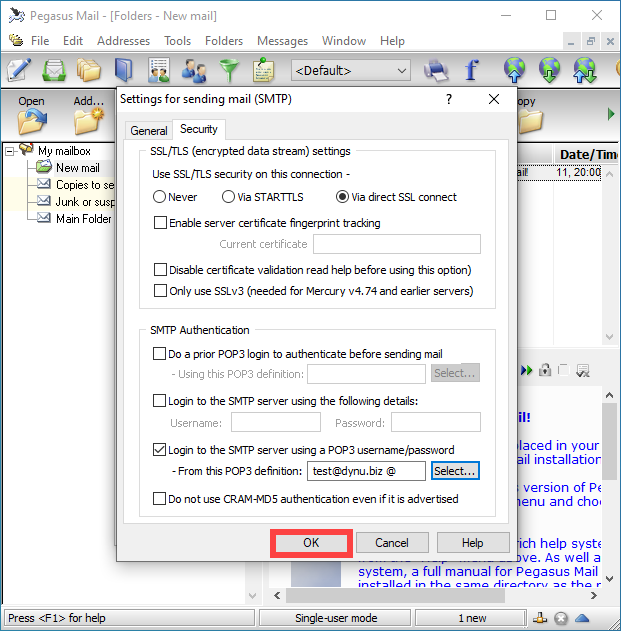
Paso 3: Configure el servidor de correo entrante IMAP
![]()
Para configurar el servidor de correo entrante IMAP, haga clic en “Herramientas” pestaña y elija “Perfiles IMAP..”. Hacer clic Nuevo Para agregar un nuevo perfil IMAP.
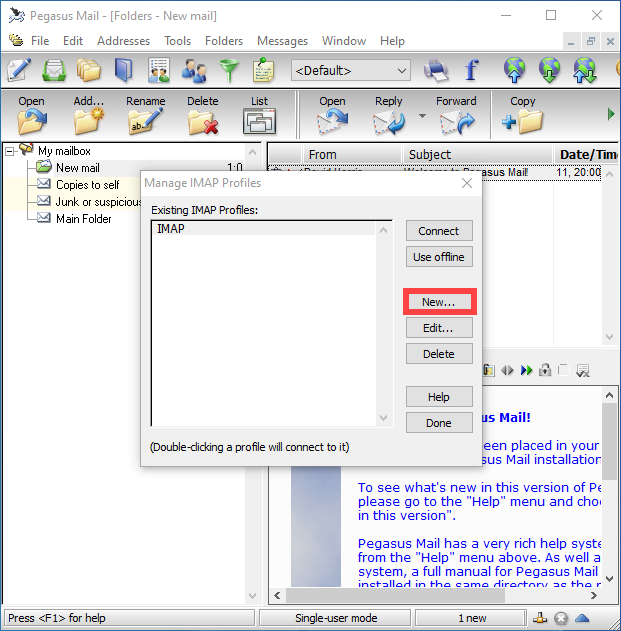
![]()
Ingrese un nombre para la conexión IMAP, aquí solo usaremos “IMAP”. Gastado Tu nombre de nombre de nombre de nombre.dynu.comunicarse Como servidor de correo (en nuestro caso, Dynu-biz-mail.dynu.com). Y use Puerto IMAP SSL 993. Debe poner en uso nombre y contraseña una vez más.
![]()
Haga clic en “Ajustes” pestaña y haga la configuración como se muestra en la imagen a continuación.
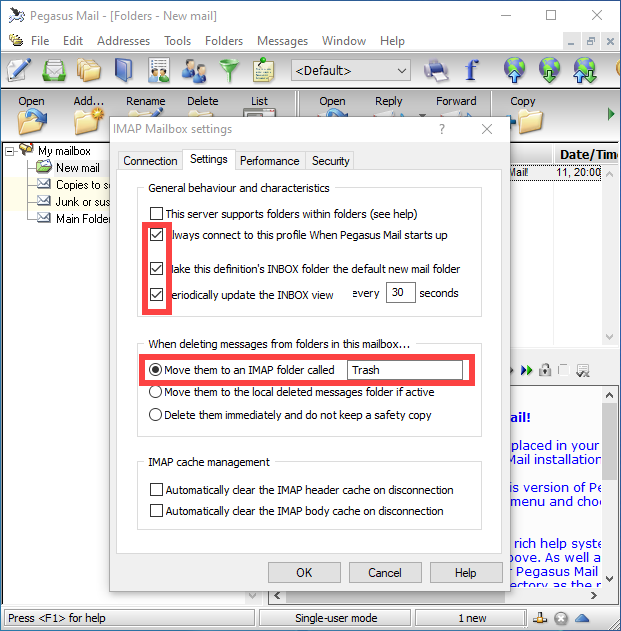
![]()
Haga clic en “Seguridad” TAB Elige “a través de SSL Direct SSL Connect”. Verifique las configuraciones IMAP y haga clic en DE ACUERDO para terminar.
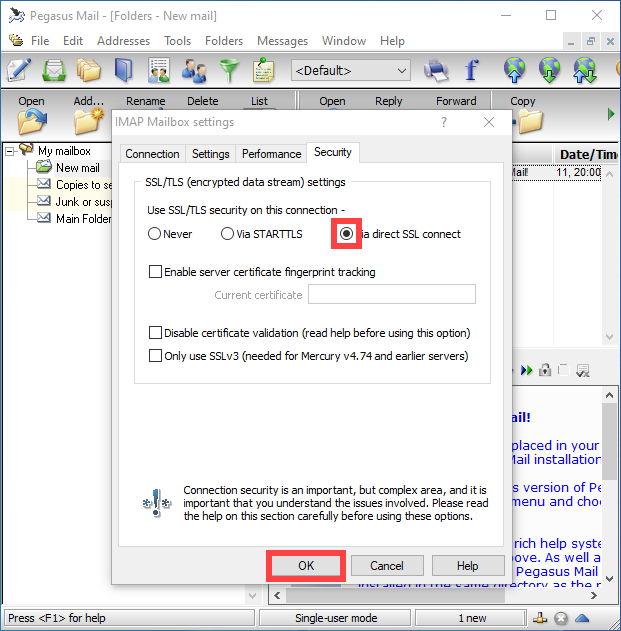
![]()
En esta ventana, haga clic en “Listo” para guardar todas sus configuraciones.
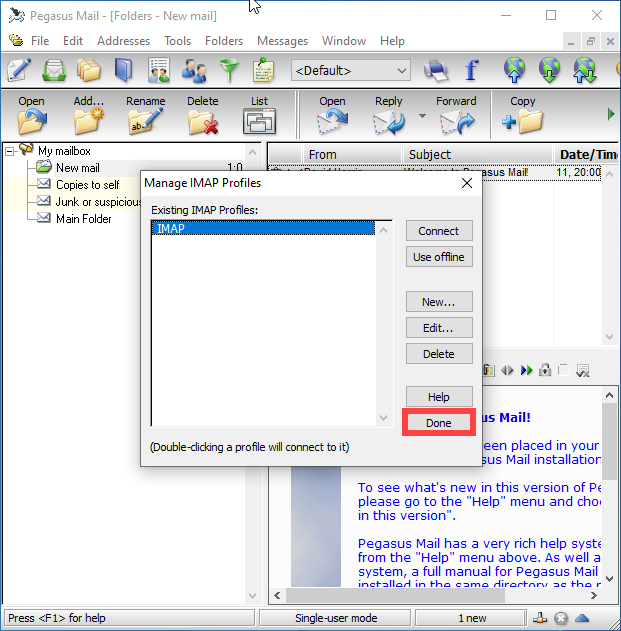
Ahora podrá enviar y recibir correos electrónicos para la cuenta que acabamos de configurar en Pegasus Mail.
NOTA: Si está utilizando el protocolo POP3, cambie la dirección de servidor incriminante a Tu nombre de nombre de nombre de nombre.dynu.comunicarse, y Pop SSL Port 995. Si está utilizando el puerto no -ssl, pase aquí para obtener información portuaria.
